セラーセントラルの出品詳細レポートが32MBを超えてしまった場合、
お客様宛てに「ファイルサイズが大きいために、在庫データ同期ができない」趣旨のメールを弊社から送付いたします。
その場合、アマストリームの在庫管理・価格改定を一部ご利用いただけません。
以下の方法にて操作をして頂く必要がございます。
1.解決方法
販売中の在庫が少なく在庫数が0の商品が多い場合、停止中の在庫データをセラーセントラルから削除し、ファイルサイズを小さくすることでアマストリームに取り込めるようになります。
事項より、出品詳細レポートのクリーニング方法をご案内します。
2.出品詳細レポートのクリーニングをする方法
2.1不要なデータを個々で削除する場合
出品詳細レポートの不要なデータを、SKUごとに個別で削除していく方法です。
①セラーセントラル「在庫管理」ページ内の商品一覧にて、 削除したい商品列の右端の項目「詳細の編集」の右のボタンをクリックします。
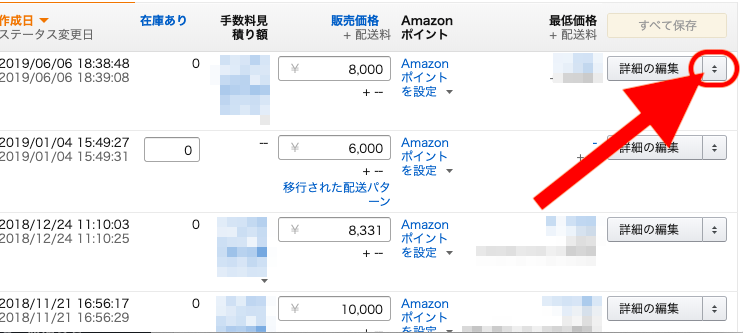
②下から4つめ「商品と出品の削除」をクリックします。

③「操作を進めてもよろしいですか?」という内容のダイアログが出現しますので、内容を確認して「OK」をクリックすることで削除されます。
※出品商品からSKUを削除した場合、24時間以上経過しないと同じSKUでの登録ができませんのでご注意ください。

2.2一括で削除を行う場合
出品情報の一括削除につきましては、下記ページをご参照下さい。
https://sellercentral.amazon.co.jp/forums/thread.jspa?threadID=3743
3.出品詳細レポートを再取り込みする方法
サイズダウンしたレポートを、アマストリームに再取り込みしていきます。
①会員サイトにログインします。
②「設定」の「お客様情報」をクリックします。

③「MWSの設定」内の「調整したので、再度取り込みを実施する」をクリックします。
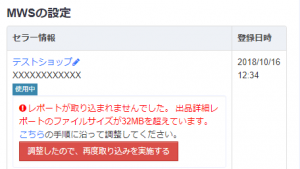
④リセットされ、再取り込みが行われます。
※再取り込みを行なってもサイズオーバーしている場合は、再度ファイルサイズのダイエットをお願いいたします。
